Несколько лет назад американская компания Valve , знакомая многим по непотопляемому Steam и таким знаменитым сериям игр, как Half-Life, Team Fortress и Portal, решила ступить на почву, на которой не всем удавалось выжить. Соединить компьютер и консоль, возможность сидеть на диване и проходить современные игры на самом передовом железе. задача для настоящих героев, не боящихся самоубийственных заданий. Впрочем, создателям молчаливого Гордона Фримена и обманчивого тортика не только удалось сделать что-то поистине грандиозное, но и перевернуть рынок своими новыми устройствами — Steam Link и Steam Controller , вокруг которых сразу возник немалый ажиотаж. Сегодня мы поговорим о первом, второй в представлении совсем не нуждается.
Для чего нужен Steam Link?
Вы давно мечтали о своем игровом местечке в квартире? Без постоянных посиделок в кресле около монитора? Так почему бы не делать это там, где вам хочется? И не тратить больших денег на игровые консоли? Steam Link — идеальное для вас устройство, мостик в мир больших игр, соединяющий ваш компьютер с телевизором в доме.
Играю в игры на телевизоре через Steam Link
Видео и аудио данные передаются с вашего компьютера на Steam Link, данные с контроллера отправляются обратно в режиме реального времени.

Что лежит в коробке?
В коробке Steam Link вы можете найти:
- Само устройство;
- Адаптер с переходниками и кабель питания;
- Кабель HDMI 2.0;
- Кабель Ethernet.

В течение нескольких упорных лет главные дизайнеры и технические специалисты Valve трудились в поте лица, чтобы довести свои устройства до ума. Steam Link успел претерпеть несколько итераций, но основы эргономики, заложенные еще в самых первых концептах, остались на том же самом месте. Что не может не радовать.
Steam Link, хоть и выглядит весьма скромно на первый взгляд, но за его пластиковой корпусом скрывается весьма мощное железо для бесперебойного стриминга игр (поддержка разрешение 1080p с частотой 60 кадров в секунду, три порта USB 2.0, Bluetoth 4.0). Более того, почти целиком прорезиненный низ обеспечит отличную устойчивость устройства на любой поверхности.
Подключение и настройка
Для первого подключения вам понадобится сделать три простых действия:
1. Подсоединить его к телевизору и домашней сети (через провод или Wi-Fi, в которой он будет автоматически обнаружен компьютером, с установленным клиентом Steam). Сразу предупредим: кнопки включения на System Link нет, поэтому вам понадобится еще какое-нибудь устройство ввода. Steam Controller — идеальный на то кандидат.
2. Пройти короткую настройку Steam Link: выбрать нужную вам сеть, ввести пароль-подтверждение в клиенте Steam и добавить в свою библиотеку нужный вам компьютер.



3. Взять любимый контроллер, расслабиться и наслаждаться вашей коллекцией игр, с комфортом устроившись на диване.
P.S. И на все это вы потратите не больше 2 минут личного времени! Стоит оно того?! Конечно стоит!
Технические требования
- Компьютер с запущенной SteamOS, либо с режимом Steam Big Picture на Windows Vista или выше, Mac OS X 10.10 (Yosemite) или выше, Linux Ubuntu 12.04 или выше;
- Телевизор, поддерживающий разрешение 720p или 1080p;
- Любое из списка устройств ввода (контроллер Steam, проводные контроллеры Xbox One и Xbox 360, беспроводной контроллер Xbox 360 для Windows, беспроводной геймпад Logitech F710, а также мыши и клавиатуры).
- Соединение в домашней сети для Steam Link и компьютера с клиентом Steam.
Во что можно поиграть и как играется



Практически во все! От старых стратегий до современных экшенов в духе Hellblade: Senua’s Sacrifice или Agents of Mayhem. Перечислять весь список поддерживаемых игр нет никакого смысла, ведь главное останется неизменным — качество картинки ни разу не ухудшится даже во время прохождения особо перегруженных с технической точки зрения моментов. Честное Full HD за ваши деньги!
А что еще умеет Steam Link?
С помощью нового устройства вы сможете не только играть в игры, но и работать, просматривать странички в интернете, смотреть кино, общаться в мессенджерах, социальных сетях и делать все тоже самое, что и в обычной жизни, но уже с любимого дивана, а не в кресле за столом.
Индивидуальный подход

Любому Steam Link можно придать особую индивидуальность, купив любую из официальных накладок от компании Valve . Сделайте свое устройство неповторимым и более защищенным от повреждений.
В чем преимущества?
Наконец-то можно забыть о надоедливых проводах и проходить любимые игры прямо на диване, смотря на картинку, транслируемую с большого экрана!
Где можно купить?
Источник: shop.buka.ru
Steam Link: как это работает и во что нужно играть по телевизору
Первоначально пар Ссылка был аппаратные средства устройство, предназначенное для подключения к телевизору в гостиной и возможности играть на нем в компьютерные игры (из Steam) без необходимости подключать компьютер напрямую к телевизору и ничего другого. Однако Valve удалила устройство из своего магазина, и теперь Steam Link работает просто как приложение. В этой статье мы расскажем вам КАК эта система работает и что тебе нужно играть в игры Steam для ПК на гостиная TV .
Согласно Valve, с Steam Link мы можем играть практически в любую компьютерную игру, которая есть в Steam и которая совместима с пультом дистанционного управления на телевизоре в гостиной, если он совместим. Мы также можем играть на Android устройств и даже если у нас есть Raspberry Pi. Посмотрим, как работает эта система.
Как работает Steam Link?
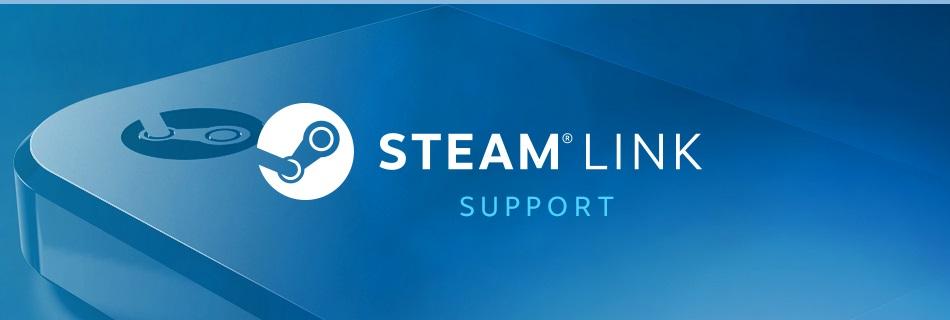
Основой этой системы является ПК, и, очевидно, необходимо, чтобы ваш игровой ПК был включен, работал и с открытым приложением Steam. По сути, игра будет запускаться на вашем ПК, и аппаратное обеспечение вашего компьютера будет отвечать за ее работу, поэтому производительность, которую вы получите, будет зависеть от этого. Другими словами, Steam Link просто состоит из потоковой передачи с вашего ПК на телевизор или устройство Android, но с фундаментальной модификацией по сравнению с простой потоковой передачей: поддержка контроллера.
Источник: itigic.com
Steam Link не работает [решено]

Для решения различных проблем с ПК мы рекомендуем DriverFix:
Это программное обеспечение будет поддерживать ваши драйверы в рабочем состоянии, тем самым защищая вас от распространенных компьютерных ошибок и сбоев оборудования. Проверьте все свои драйверы сейчас за 3 простых шага:
- Скачать DriverFix (проверенный файл загрузки).
- Нажмите Начать сканирование найти все проблемные драйверы.
- Нажмите Обновите драйверы чтобы получить новые версии и избежать сбоев в работе системы.
- DriverFix был загружен 0 читатели в этом месяце.
Steam Link представляет собой отличный способ транслировать игры с ПК на телевизор. Для многих пользователей это оборудование отлично работает и им легко пользоваться.
Однако довольно много пользователей столкнулись с серьезной проблемой: Steam Link не работает. Пользователи сообщили, что на их телевизоре появилось сообщение «Нет сигнала» на черном фоне.
Также некоторые говорили, что Steam Link «работает» секунду, а потом все кончается, когда появляется черный экран. Вначале контроллер выполняет какие-то действия, поэтому мы знаем, что он получает сигнал.
К счастью, вы можете решить эту ошибку в кратчайшие сроки, и сегодня мы покажем вам, как
Нет сигнала со Steam Link? Вот как это исправить
1. Отключите все
Вы можете решить эту ошибку, отключив все от сети, а затем снова подключив кабели. Также с помощью этого метода вы перезапустите Steam Link.
Это простое решение, которое, надеюсь, поможет.
- Отключите все от Steam Link.
- Подключайте только шнур питания.
- Подождите не менее 30 секунд.
- Подключите HDMI.
2. Заменить кабель HDMI
Ничто не вечно, и кабель HDMI не исключение. Все мы знаем, насколько хрупкими являются некоторые части оборудования, поэтому неудивительно, что Steam Link не работает из-за неисправного кабеля.
Итак, многие пользователи сообщили, что виноват кабель HDMI. Замените его новым. Выбирать мудро лучшие кабели HDMI из нашего списка для повышения производительности.
Вы также можете проверить, не повреждены ли другие кабели или другие компоненты Steam Link.
Как видите, это скорее аппаратная проблема, которую можно довольно легко решить, отключив и снова подключив все.
Кроме того, ваш кабель HDMI может быть старым и изношенным, поэтому могут возникнуть проблемы с подключением. Замените кабель duff HMDI на новый, если это так.
Итак, у вас есть два простых решения для серьезной проблемы. Кроме того, убедитесь, что ваше оборудование не повреждено, и при необходимости замените любой компонент.
Наша статья вам помогла? Вы нашли другой способ решения этой проблемы? Дайте нам знать в разделе комментариев ниже.
СВЯЗАННЫЕ СТАТЬИ, КОТОРЫЕ НЕОБХОДИМО ВЫБРАТЬ:
- Как исправить проблемы с выходом HDMI в Windows 10 [ПРОСТОЙ СПОСОБ]
- Вот что делать, если HDMI не отображается на устройствах воспроизведения в Windows 10
- Нет звука HDMI с ноутбука с Windows 10 на телевизор? Вот как это исправить

Steam зависает при выделении дискового пространства? Исправьте это 6 способами руководства по Steam
Попробуйте очистить кеш клиента Steam, чтобы решить эту проблему.Выделение дискового пространства Steam занимает вечность. Проблема существует из-за того, что могут быть повреждены файлы кеша.Это т.

Медленная распаковка в Steam: 4 способа сделать это быстрее руководства по Steam
Если у накопителя есть какие-либо проблемы, это повлияет на скорость распаковки.Stream позволяет геймерам покупать и играть в игры на платформе.Приложение Stream может замедляться при распаковке из.

Исправлено: произошла ошибка при попытке загрузить корзину руководства по Steam Ошибка
Если сервер отключен, эта ошибка может появиться Если серверы Steam находятся в состоянии простоя, единственный способ завершить покупку — переждать сбой, пока серверы не вернутся в сеть.Доступ к S.
Источник: koroglutech.com